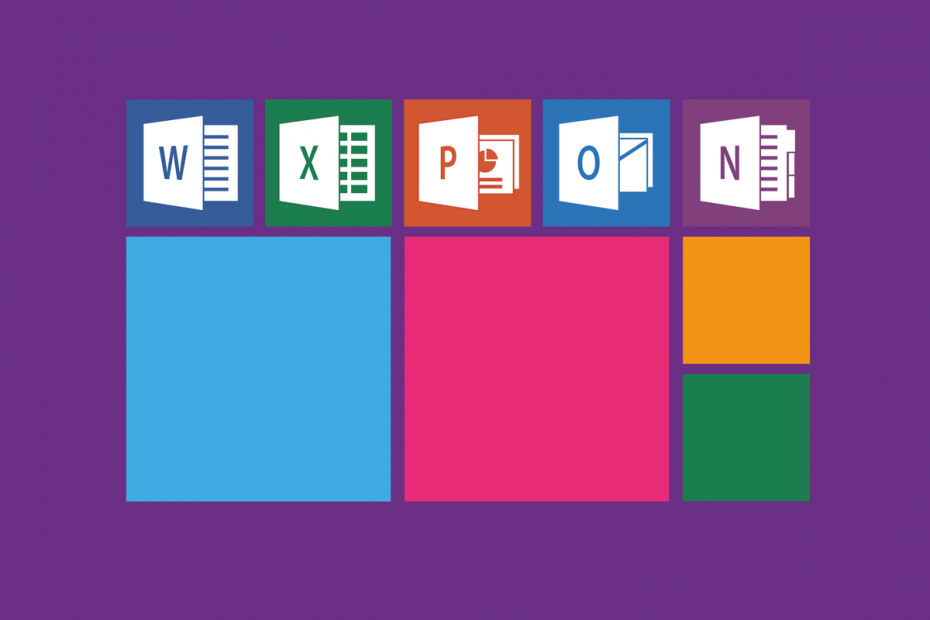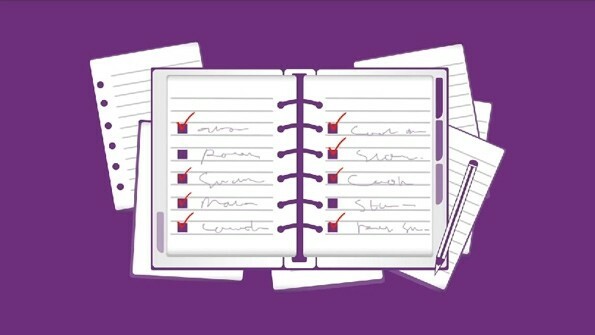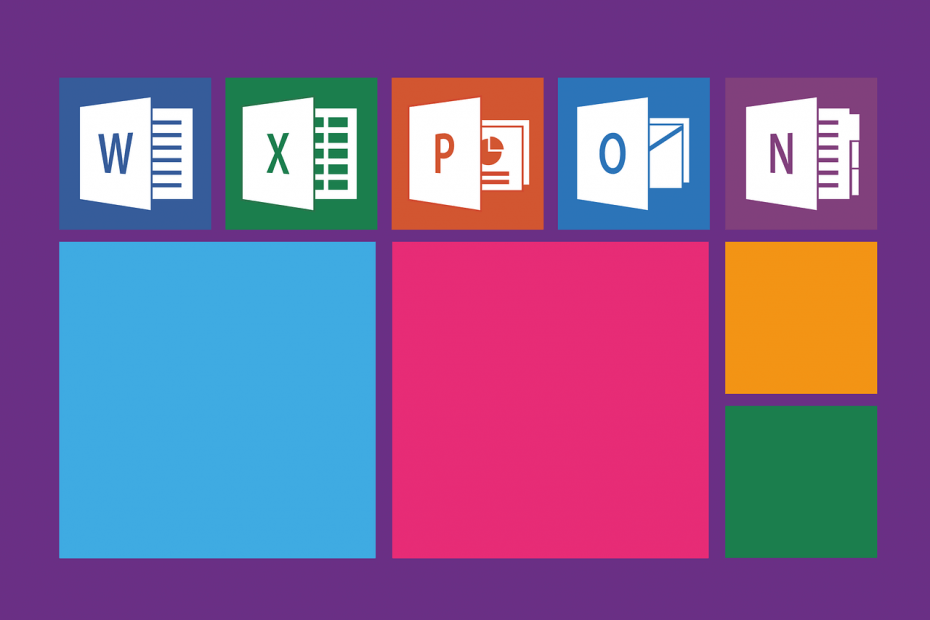
سيقوم هذا البرنامج بإصلاح أخطاء الكمبيوتر الشائعة ، ويحميك من فقدان الملفات ، والبرامج الضارة ، وفشل الأجهزة ، وتحسين جهاز الكمبيوتر الخاص بك لتحقيق أقصى أداء. إصلاح مشكلات الكمبيوتر وإزالة الفيروسات الآن في 3 خطوات سهلة:
- قم بتنزيل Restoro PC Repair Tool التي تأتي مع التقنيات الحاصلة على براءة اختراع (براءة اختراع متاحة هنا).
- انقر ابدأ المسح للعثور على مشكلات Windows التي يمكن أن تسبب مشاكل في الكمبيوتر.
- انقر إصلاح الكل لإصلاح المشكلات التي تؤثر على أمان الكمبيوتر وأدائه
- تم تنزيل Restoro بواسطة 0 القراء هذا الشهر.
فيما يلي أهم ما يميز هذا الدليل:
- ما هو معالج تنشيط Microsoft؟
- لماذا يعد تنشيط Office ضروريًا؟
- إصلاح معالج تنشيط Office 2010
- إصلاح معالج تنشيط Microsoft Office 2013 و 2016 و 2019 و Office 365
إذا كنت تستخدم Microsoft Office دون تنشيطه ، فسيظهر معالج تنشيط Microsoft Office في كل مرة تفتح فيها مايكروسوفت أوفيس.
وتستمر حتى تتخذ خطوات لتنشيط نسختك من Microsoft Office. في هذا المنشور ، سأوضح كيفية تنشيط المكتب. وغيرها من الخيارات المتاحة. دعونا نتعمق في الأمر.
ما هو معالج تنشيط Microsoft؟
معالج التنشيط هو أداة تمت إضافتها إلى Office بواسطة Microsoft للمساعدة في تبسيط عملية الترخيص الشرعي لإصدارات Office المختلفة. تطلب الشركة تنشيط نسختك من المنتج إلى تحقق من شرعية التثبيت الخاص بك.
لماذا يعد تنشيط Office ضروريًا؟
يعد تنشيط Microsoft أحد العناصر الرئيسية تقنيات مكافحة القرصنة التي يستخدمها عملاق التكنولوجيا للحد من استخدام المنتجات غير المشروعة.
يفتح التنشيط وظائف Office الكاملة (لاحظ أنه تم حظر الوصول إلى بعض الميزات قبل التنشيط).
بالإضافة إلى ذلك ، تقدم Microsoft أحيانًا عروضًا مخفضة لمنتجاتها عادةً للمستخدمين الذين اشتروا منتجات أصلية.
كيف يعمل؟
يشهد تنشيط منتج Microsoft أن منتج المكتب قيد الاستخدام فقط في عدد أجهزة الكمبيوتر التي يسمح بها الترخيص اتفاق.
يتضمن التنشيط الفعلي إدخال مفتاح منتج مكون من 25 رقمًا أو تسجيل الدخول رقميًا إلى حسابك. التنشيط عبر الإنترنت أو من تطبيقات Office أو عبر الهاتف.
من الذي يجب عليه تنشيط Microsoft Office؟
طالما يظهر معالج التنشيط ، فسيكون ملف يحتاج المكتب إلى التنشيط - الفشل الذي يصبح أخيرًا غير مرخص له مما يؤدي إلى تعطيل جميع ميزات التحرير.
المستخدمون الذين يشترون أجهزة الكمبيوتر الخاصة بهم باستخدام منتج Office صالح (مكتب 365، 2016 و 2019) من الشركة المصنعة للكمبيوتر الشخصي ، يجب تنشيط مكاتبها من خلال حساب Microsoft (MSA).
تتم إعادة توجيه أولئك الذين ليس لديهم MSA لإنشاء حساب في المرة الأولى التي يفتحون فيها مكتبهم.
ومع ذلك ، هناك بعض الشركات المصنعة لأجهزة الكمبيوتر التي تقوم بتنشيط برامج Microsoft الخاصة بهم قبل طرح أجهزة الكمبيوتر الخاصة بهم في السوق.
حلول لإصلاح مشكلات معالج تنشيط Microsoft Office
إصلاح معالج تنشيط Office 2010
الطريقة الأولى: من داخل البرنامج
- ابدأ تشغيل برنامج Office ليظهر معالج تنشيط Microsoft office.
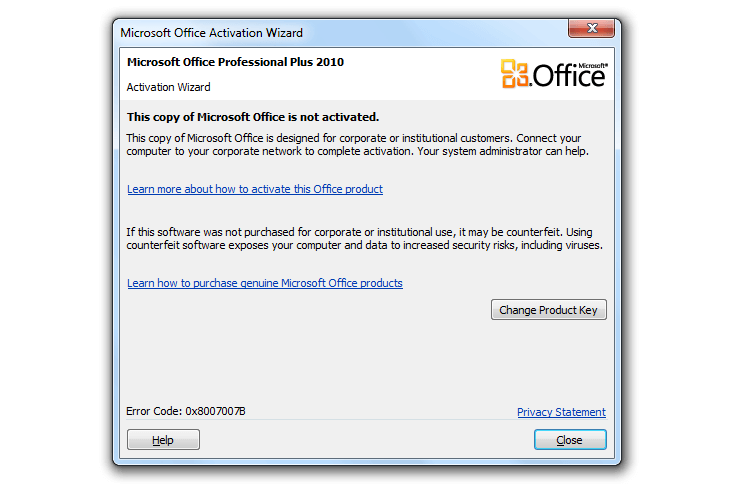
2. انقر فوق تغيير المنتج وأدخل 25 رقمًا
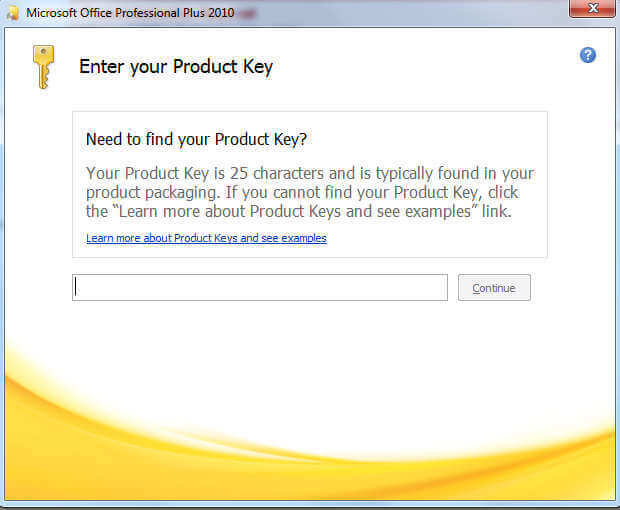
3. بدلاً من ذلك ، أغلق معالج التنشيط عندما يظهر وانتقل إلى الملف ، ثم انقر فوق تنشيط المنتج.
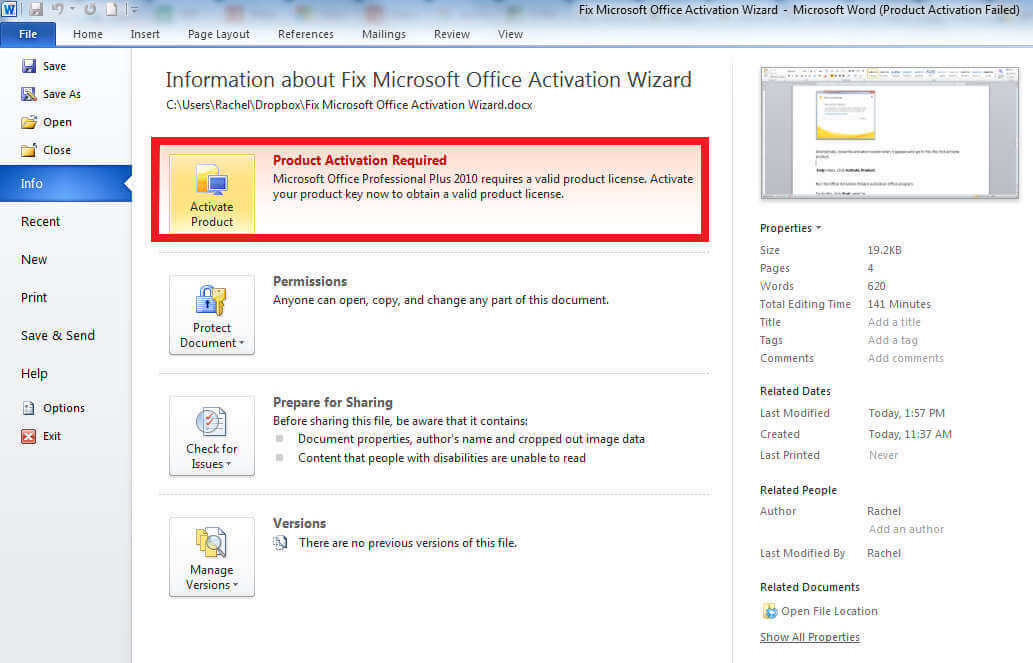
الطريقة الثانية: تنشيط Office عبر الإنترنت
انقر فوق ملف> تعليمات. ثم انقر فوق تنشيط مفتاح المنتج واتبع الخطوات السهلة.
إصلاح معالج تنشيط Microsoft Office 2013 و 2016 و 2019 و Office 365
هنا ، تعتمد الخطوات على كيفية شراء Office الخاص بك.
كيفية معرفة ما إذا كان Office 2013 و 2016 و 2019 و 365 يحتاج إلى التنشيط
أولاً ، إذا لم يتم تنشيط تطبيق Office الخاص بك ، فسيطلب منك تسجيل الدخول عند فتحه. افعل ذلك باستخدام ملفات تفاصيل الحساب كنت قد اعتدت على الشراء أو الاشتراك.
سيتبع معالج التنشيط وهذا يعني أنه بحاجة إلى التنشيط.
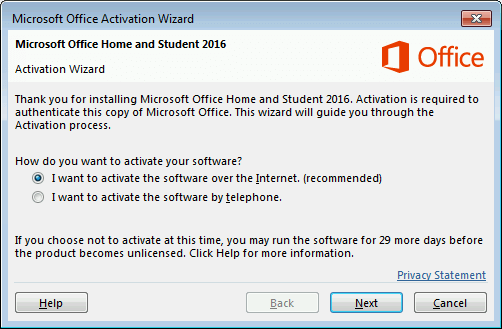
التنشيط
ما عليك سوى اتباع الخطوات باختيار أريد التنشيط عبر الإنترنت (أفضل طريقة) ثم الاختيار التالي.
ماذا عن التنشيط عبر الهاتف؟
- حدد خيار التنشيط عبر الهاتف في المعالج ثم اضغط على التالي.
- اختر بلدك / منطقتك.
- اتصل برقم هاتف Office Product Activation Center كما هو مدرج على الشاشة أسفل البلد / المنطقة المحددة.
- اقرأ معرّف التثبيت الموضح في الخطوة 2 أعلاه عندما يطلب منك مركز تنشيط المنتج. سيعطيك المركز معرف تأكيد. أدخل هذا في المساحة المتوفرة.
- انقر فوق التالي واتبع المطالبات المتبقية لإكمال.
تنشيط Office الذي تم تثبيته مسبقًا مع جهاز Windows 10 الخاص بك
قم بتشغيل فحص النظام لاكتشاف الأخطاء المحتملة

تنزيل Restoro
أداة إصلاح الكمبيوتر

انقر ابدأ المسح للعثور على مشاكل Windows.

انقر إصلاح الكل لإصلاح المشكلات المتعلقة بالتقنيات الحاصلة على براءة اختراع.
قم بتشغيل فحص للكمبيوتر الشخصي باستخدام Restoro Repair Tool للعثور على الأخطاء التي تسبب مشاكل الأمان وحالات التباطؤ. بعد اكتمال الفحص ، ستستبدل عملية الإصلاح الملفات التالفة بملفات ومكونات Windows حديثة.
يتم أحيانًا تثبيت Office 365 مسبقًا للإصدار التجريبي من Home في جهازك الجديد. في هذه الحالة ، ستلاحظ المطالبة التالية عند تسجيل الدخول:
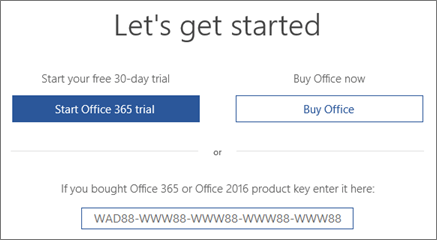
هذه هي الخيارات:
الخيار 1: قم بتنشيط الإصدار التجريبي من Office 365 Home لمدة شهر واحد. فقط انقر ابدأ الإصدار التجريبي من Office 365
الخيار 2: شراء مكتب 2013/2016 /2019 (أو Office المفضل لديك) باتباع المطالبات البسيطة.
الخيار 3: أدخل مفتاح المنتج من بطاقة مفتاح المنتج التي اشتريتها من متجر بيع بالتجزئة.
الخيار 4: قم بتثبيت نسخة Office مرخصة قديمة إذا كان لديك.
تنشيط إصدارات Microsoft Office المضمنة في شراء جهاز Windows الجديد 10
تتضمن بعض الأجهزة الجديدة التي تعمل بنظام التشغيل Windows 10 اشتراكًا في المكتب لمدة عام واحد أو نسخة مكتب الشراء لمرة واحدة (كجزء من السعر). تظل عروض التنشيط سارية المفعول لمدة 180 يومًا (من تاريخ تفعيل الويندوز 10 ينسخ).
هذه هي الرسالة التي ترحب بك عند تسجيل الدخول.
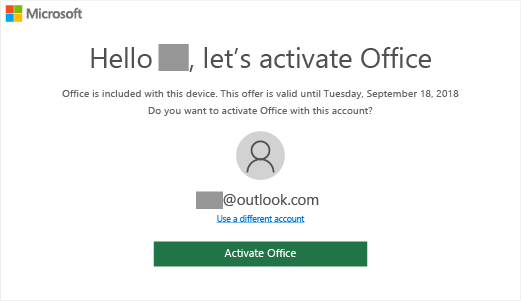
ما يجب القيام به:
قم بتنشيط Office في أقرب وقت ممكن بالنقر فوق علامة التبويب تنشيط Office. كالعادة ، اتبع التعليمات لإكمال كل شيء.
مساعدة! أريد تنشيط مفتاح منتج Office 2013 أو 2016 أو 2019 أو 365 جديد اشتريته للتو
ستضطر إلى شراء بطاقة مفتاح منتج جديدة إذا لم تحصل عليها عند شراء مكتب سابقًا.
سواء كانت في شكل بطاقة مفتاح أو تم إرسالها عبر الإنترنت ، فأنت بحاجة إلى الانتقال إلى هذا موقع دعم المكتب للتنشيط وتنزيل Office (إذا لزم الأمر).
مرة أخرى ، ما عليك سوى اتباع التعليمات المقدمة.
متى تستخدم التنشيط عبر الهاتف
التنشيط عبر الإنترنت سلس ومفضل. ومع ذلك ، يجب على مستخدمي مكاتب Microsoft الذين لديهم اتصالات إنترنت بطيئة استخدام طريقة الهاتف لتجنب السقطات المختلفة نتيجة لتقلبات الإنترنت.
استكشاف أخطاء تنشيط الهاتف وإصلاحها
بعض إصدارات Office بما في ذلك مكتب 365 لا تدعم التنشيط عبر الهاتف وسيظهر لك خطأ "لم يعد التنشيط عبر الهاتف مدعومًا”.
يمكن للمستخدمين الاتصال بمركز خدمة Microsoft عبر البريد الإلكتروني للاتصال بمساعد التنشيط.
يظهر معالج التنشيط حتى بعد التنشيط
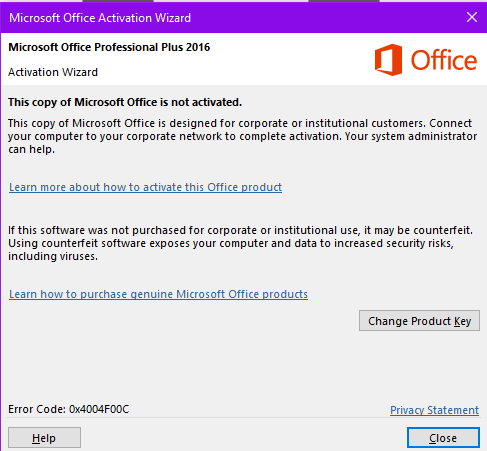
في بعض الأحيان ، قد يكون تكوين التنشيط خاطئًا مما يتسبب في استمرار ظهور معالج تنشيط Microsoft على الرغم من اتباعك للخطوات المذكورة أعلاه. في مثل هذه الحالة ، يمكن إجراء إصلاح بسيط عبر الإنترنت.
نذهب عبر لوحة تحكم Windows 10.
فيما يلي الخطوات التي يجب اتباعها:
- انقر بزر الماوس الأيمن فوق ابدأ
- انتقل إلى التحكم لوجة.
- تبويب على البرامج.
- انتقل إلى البرامج والميزات. أثناء وجودك هنا ، انقر فوق إلغاء تثبيت برنامج.
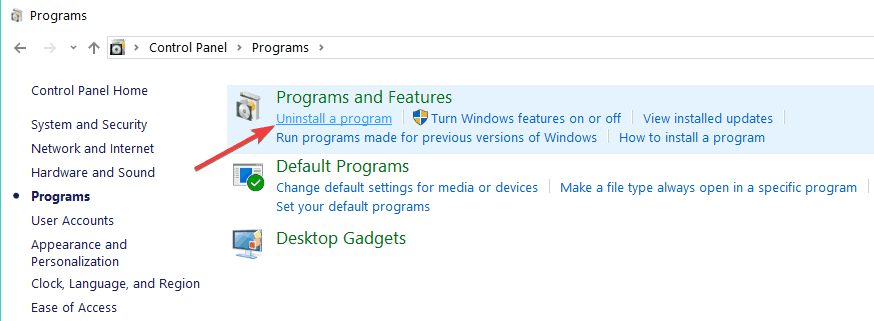
- انقر بزر الماوس الأيمن فوق إصدار Microsoft Office الخاص بك ، على سبيل المثال. مايكروسوفت 2016.
- انقر فوق تغيير.
- اختر الإصلاح عبر الإنترنت.
تحلى بالصبر لأن النظام يعمل على تحديث الإعداد. بمجرد الانتهاء من ذلك ، أعد تشغيل الكمبيوتر وقم بتسجيل الدخول كالمعتاد. يجب أن تختفي المشكلة الآن.
طريقه بديله:
إذا استمرت المشكلة ، فقم بإلغاء تثبيت Office ثم أعد تثبيته وتنشيطه مرة أخرى باتباع الخطوات السابقة.
بالطبع ، ابدأ بالتحقق من أن مفتاح المنتج الخاص بك ليس منتهي الصلاحية.
القصص ذات الصلة التي تحتاج إلى التحقق منها:
- كيفية إصلاح الخطأ 25004: لا يمكن استخدام مفتاح المنتج على هذا الجهاز
- إصلاح: Microsoft Office لا يفتح في نظام التشغيل Windows 10 ، 8.1
- أين هو Microsoft Office Communicator في نظام التشغيل Windows 10 ، 8؟
 هل ما زلت تواجه مشكلات؟قم بإصلاحها باستخدام هذه الأداة:
هل ما زلت تواجه مشكلات؟قم بإصلاحها باستخدام هذه الأداة:
- قم بتنزيل أداة إصلاح الكمبيوتر تصنيف عظيم على TrustPilot.com (يبدأ التنزيل في هذه الصفحة).
- انقر ابدأ المسح للعثور على مشكلات Windows التي يمكن أن تسبب مشاكل في الكمبيوتر.
- انقر إصلاح الكل لإصلاح المشكلات المتعلقة بالتقنيات الحاصلة على براءة اختراع (خصم حصري لقرائنا).
تم تنزيل Restoro بواسطة 0 القراء هذا الشهر.